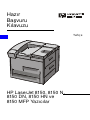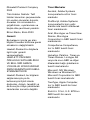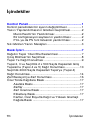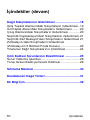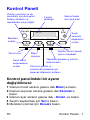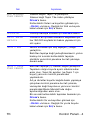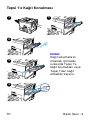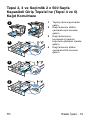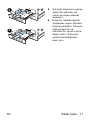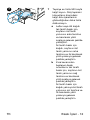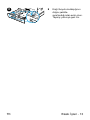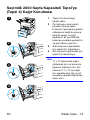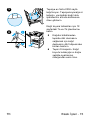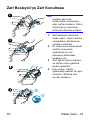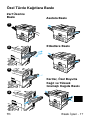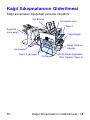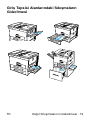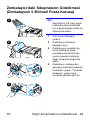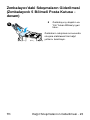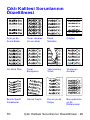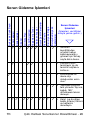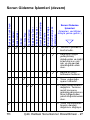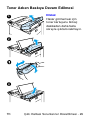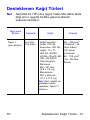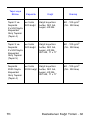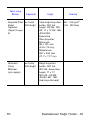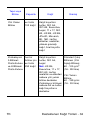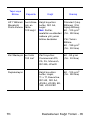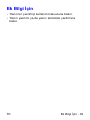Hazır
Başvuru
Kılavuzu
HP LaserJet 8150, 8150 N,
8150 DN, 8150 HN ve
8150 MFP Yazıcılar
Turkçe

©Hewlett-Packard Company
2000
Tüm Hakları Saklıdır. Telif
hakları kanunları çerçevesinde
izin verilen durumlar dışında,
önceden izin alınmaksızın
çoğaltılması, uyarlanması ve
başka dile çevrilmesi yasaktır.
Birinci Baskı, Ekim 2000
Garanti
Bu belgenin içinde yer alan
bilgiler önceden bildirime gerek
olmaksızın değiştirilebilir.
Hewlett-Packard bu bilgilerle
ilgili hiçbir garanti
vermemektedir.
HEWLETT-PACKARD
ÖZELLİKLE SATILABİLİRLİK
VE BELLİ BİR AMACA
UYGUNLUK KONUSUNDAKİ
ZIMNİ GARANTİLERİ KABUL
ETMEMEKTEDİR.
Hewlett-Packard, bu bilgilerin
sağlanmasıyla ya da
kullanımıyla ilişkili olarak
doğrudan, dolaylı, tesadüfi ya
da sonuçta ortaya çıkabilecek
zararlardan sorumlu değildir.
Ticari Markalar
Acrobat, Adobe Systems
Incorporated’e ait bir ticari
markadır.
PostScript, Adobe Systems
Incorporated'in bazı yetki
alanlarında tescilli olabilecek
ticari markalarıdır.
Arial, Monotype ve Times New
Roman, Monotype
Corporation'ın ABD tescilli ticari
markalarıdır.
CompuServe CompuServe,
Inc.'in ABD tescilli ticari
markasıdır.
Helvetica, Palatino, Times ve
Times Roman, Linotype AG
ve/ya da onun ABD ve diğer
ülkelerdeki bağlı şirketlerinin
tescilli markalarıdır.
Microsoft, MS Windows,
Windows ve Windows NT,
Microsoft Corporation'ın ABD
tescilli ticari markalarıdır.
TrueType, Apple Computer,
Inc.'in ABD tescilli bir ticari
markasıdır.
E
NERGY
S
TAR
, U.S. EPA'nın
ABD tescilli bir servis
markasıdır.

TK İçindekiler
İçindekiler
Kontrol Paneli.............................................................1
Kontrol panelindeki bir ayarın değiştirilmesi:................1
Yazıcı Yapılandırmasının Gözden Geçirilmesi.............2
Menü Resmi'nin Yazdırılması: ..............................2
Bir konfigürasyon sayfasının yazdırılması: ...........2
PCL ya da PS font listesinin yazdırılması:............2
Sık Görülen Yazıcı Mesajları........................................3
Baskı İşleri ..................................................................7
Kağıdın Tepsi 1'den Elle Beslenmesi...........................7
Çıkış Bölmesi'nin Seçilmesi .........................................8
Tepsi 1'e Kağıt Konulması ...........................................9
Tepsi 2, 3 ve Seçimlik 2 x 500 Sayfa Kapasiteli Giriş
Tepsisi'ne (Tepsi 4 ve 5) Kağıt Konulması.................10
Seçimlik 2000 Sayfa Kapasiteli Tepsi'ye (Tepsi 4)
Kağıt Konulması.........................................................14
Zarf Besleyici'ye Zarf Konulması................................16
Özel Türde Kağıtlara Baskı ........................................17
Asetata Baskı......................................................17
Zarflar .................................................................17
Zarf Üzerine Baskı..............................................17
Etiketlere Baskı...................................................17
Kartlar, Özel Boyutta Kağıt ve Yüksek Gramajlı
Kağıda Baskı ......................................................17

TK İçindekiler
Kağıt Sıkışmalarının Giderilmesi ............................18
Giriş Tepsisi Alanlarındaki Sıkışmaların Giderilmesi..19
Üst Kapak Alanındaki Sıkışmaların Giderilmesi.........20
Çıkış Alanlarındaki Sıkışmaların Giderilmesi .............20
Seçimlik Dupleksleyici'deki Sıkışmaların Giderilmesi.21
Seçimlik Zarf Besleyici'deki Sıkışmaların Giderilmesi 21
Zımbalayıcı'daki Sıkışmaların Giderilmesi
(Zımbalayıcılı 5 Bölmeli Posta Kutusu) ......................22
Yinelenen Kağıt Sıkışmalarının Çözülmesi ................24
Çıktı Kalitesi Sorunlarının Düzeltilmesi .................25
Sorun Giderme İşlemleri.............................................26
Toner Azken Baskıya Devam Edilmesi ......................29
Sıfırlama Menüsü .....................................................30
Desteklenen Kağıt Türleri........................................31
Ek Bilgi İçin...............................................................36
İçindekiler (devam)

Kontrol Paneli - 1TK
Kontrol Paneli
Kontrol panelindeki bir ayarın
değiştirilmesi:
1 İstenen menü ekrana gelene dek M
ENÜ
'ye basın.
2 İstenen seçenek ekrana gelene dek S
EÇENEK
'e
basın.
3 İstenen ayar ekrana gelene dek - D
EĞER
+'e basın.
4 Seçimi kaydetmek için S
EÇ
'e basın.
5 Menüden çıkmak için D
EVAM
'a basın.
HAZIR
Hazır Veri
Dikkat
Menü
Seçenek
- Değer +
Seç
Devam
İş
İptal
2 satırlı
gösterge
Yazıcıyı çevrimiçi ya da
çevrimdışı konuma getirir,
baskıyı sürdürür ve
menülerden çıkışı sağlar
Mevcut baskı
işini iptal eder
Yapılması gereken iş varmini
ekrana bakın
Yazıcı hazır
Seçili menü
seçeneklerini
sıralar
Bilgi
işleniyor
Seçili
seçenek
değerlerini
sıralar
Seçilen kontrol paneli
ayarını kaydeder
Menüleri
sıralar
Yazıcının çevrim içi
yardımında dolaşmak için
seçenek düğmesini kullanın

Kontrol Paneli - 2TK
Yazıcı Yapılandırmasının Gözden
Geçirilmesi
Yazıcının kontrol panelinden yazıcıya ve
yapılandırmasına ilişkin ayrıntıları veren sayfalar
basabilirsiniz. Burada, aşağıdaki bilgi sayfaları
açıklanmıştır:
• Menü Resmi
• Konfigürayon Sayfası
• PCL ya da PS Font Listesi
Menü Resmi'nin Yazdırılması:
1 BÝLGÝ MENÜSÜ ekrana gelinceye dek M
ENÜ
'ye basın.
2 MENÜ RESMÝNÝ BAS ekrana gelinceye dek S
EÇENEK
'e
basın.
3 Menü resmini yazdırmak için S
EÇ
'e basın.
Bir konfigürasyon sayfasının yazdırılması:
1 BÝLGÝ MENÜSÜ ekrana gelinceye dek M
ENÜ
'ye basın.
2 YAPILANDIRMAYI BAS
ekrana gelinceye dek
S
EÇENEK
'e basın.
3 Konfigürasyon sayfasını yazdırmak için S
EÇ
'e basın.
PCL ya da PS font listesinin yazdırılması:
1 BÝLGÝ MENÜSÜ ekrana gelinceye dek M
ENÜ
'ye basın.
2 PCL FONT LÝSTESÝNÝ BAS ya da PS FONT LÝSTESÝNÝ
BAS ekrana gelinceye dek S
EÇENEK
'e basın.
3 Font listesini yazdırmak için S
EÇ
'e basın.

Kontrol Paneli - 3TK
Sık Görülen Yazıcı Mesajları
İleti Açıklama
ERÝÞÝM ÝZNÝ YOK
MENÜLER KÝLÝTLÝ
Erişmeye çalıştığınız yazıcı kontrol paneli işlevi,
izinsiz erişimi engellemek için kilitlenmiş.
Ağ yöneticisine danışın.
GÝRÝÞ CÝHAZINI
DENETLEYÝN
ile değişmeli olarak
KAÐIT YOLU AÇIK,
KAPATIN
Bir kapak ya da kağıt kılavuzu açık olduğundan
seçimlik kağıt kılavuzu yazıcıya kağıt
besleyemiyor.
Kapakları ve kağıt kılavuzlarını denetleyin.
ZARF BESLEYÝCÝ
[TÜR] [BOYUT]
İstenen tür ve boyuttaki zarfları zarf besleyiciye
yerleştirin. Yazıcının kontrol panelindeki Kağıt
Kullanımı Menüsü'nden zarf boyutu ve türünün
doğru ayarlanmış olduğundan emin olun.
İstenen zarf, besleyiciye zaten yerleştirilmişse
D
EVAM
'a basın.
Kullanılabilir tür ve boyutları görmek için
-D
EĞER
+
'e basın. Farklı bir tür veya boyutu
kabul etmek için
S
EÇ
'e basın.
GÝRÝÞ CÝHAZI
DURUMU xx.yy
Baskının devam edebilmesi için, yazıcıya giren
kağıdın kullanımı ile ilgili bir aygıtın gözetim
gerektiren durumuna bakılmalıdır.
Yardım için, kağıt kullanımı aygıtıyla (kağıdı
işleme koyan aygıt) birlikte gelen belgelere
bakın.

Kontrol Paneli - 4TK
ELLE BESLENEN
[TÜR] [BOYUT]
İstenen kağıdı Tepsi 1'e yerleştirin.
İstenen kağıt Tepsi 1'de zaten yüklüyse
D
EVAM
'a basın.
Kullanılabilir türleri ve boyutları görmek için
- D
EĞER
+
'e basın. Değişik bir türü ve boyutu
kabul etmek için
S
EÇ
'e basın.
ÇEVRÝMDIÞI
Yazıcıyı devreye sokmak için
D
EVAM
'a basın.
YAZICI BAKIMI
YAPILSIN
Yazıcınız en iyi baskı kalitesini sağlamak için,
her 350.000 sayfada bir bakım yapmanız için
sizi uyarır.
TEPSÝ x BOÞ
İletinin silinmesi için boş tepsiye (
x
) kağıt
yerleştirin.
Belirtilen tepsiye kağıt yerleştirmezseniz, yazıcı
baskıyı bir sonraki kullanılabilir tepsiyle
sürdürür ve kontrol paneline bu ileti çıkmaya
devam eder.
TEPSÝ x YÜKLE
[TÜR] [BOYUT]
Belirtilen tepsiye (
x
) istenen kağıdı yerleştirin.
Tepsilerin doğru boyuta ayarlı olduklarından
emin olun. Tepsi tür ayarları (ve Tepsi 1 için
boyut) yazıcının kontrol panelinden
yapılmalıdır.
A4 ya da letter boyutlu kağıda baskı yapmaya
çalışırken kontrol paneline bu ileti çıkarsa,
varsayılan kağıt boyutunun yazıcının kontrol
panelindeki Baskı Menüsü'nde doğru
ayarlandığından emin olun.
Bir sonraki kullanılabilir tepsiden basmak için
D
EVAM
'a basın.
Kullanılabilir tür ve boyutları görmek için
- D
EĞER
+
'e basın. Değişik tür ya da boyutu
kabul etmek için
S
EÇ
'e basın.
İleti Açıklama

Kontrol Paneli - 5TK
13.x KAÐIT
SIKIÞMASI
[KONUMU]
Sıkışan kağıdı belirtilen yerden çıkarın. İletinin
silinmesi için üst kapağı açıp kapayın.
Tüm sıkışmalar giderildikten sonra ileti yine de
karşınıza çıkıyorsa, algılayıcılardan biri
sıkışmış ya da kırılmış olabilir. HP yetkili servis
bürosu ya da destek sağlayıcısını arayın.
(Yazıcının çevrimiçi kullanım kılavuzundaki
HP Müşteri Desteği sayfalarına bakın.)
41.3 BEKLENMEYEN
KAÐIT BOYUTU
Basmaya çalıştığınız kağıt boyutu Tepsi 1 için
olan kontrol paneli ayarı ile aynı değil. Tepsiye
tekrar doğru boyutta kağıt koyun.
Tepsi 1 veya Zarf Besleyici için kontrol paneli
ayarının boyuta göre doğru bir şekilde
ayarlandığından emin olun. (Yazıcı, boyut
ayarları düzelinceye kadar işi basmaya
çalışmaya devam edecektir.)
Yukarıdaki işlemleri yaptıktan sonra
D
EVAM
düğmesine iki kez basın. Hatalı sayfa otomatik
olarak yeniden basılır. (Ya da işin yazıcının
belleğinden silinmesi için
İ
Ş
İ
PTAL
'e basın.)
50.x FÜZER HATASI
İçsel bir hata oluştu. Yazıcıyı kapatıp en az
5 dakika süreyle kapalı tutun ve açın.
İleti silinip bir sonraki iş gönderildiğinde yeniden
belirebilir. Bu ileti ekrana gelmeye devam
ederse, yetkili HP servis bürosu ya da destek
sağlayıcısını arayın.
51.x
ya da
52.x YAZICI
HATASI
Geçici bir baskı hatası oluştu.
Yazıcıyı kapatıp açın.
Bu ileti ekrana gelmeye devam ederse, yetkili
HP servis bürosu ya da destek sağlayıcısını
arayın.
İleti Açıklama

Kontrol Paneli - 6TK
69.x
YAZICI HATASI
ile dönüşümlü
olarak
DEVAM ETMEK ÝÇÝN
KAPATIP AÇIN
Geçici bir baskı hatası oluştu.
Yazıcıyı kapatın, dupleksleyiciyi yerine tekrar
oturtun ve yazıcıyı açın.
Bu ileti ekrana gelmeye devam ederse, yetkili
HP servis bürosu ya da destek sağlayıcısını
arayın.
79.xxxx
YAZICI HATASI
Yazıcı bir hata algıladı. Sayılar (
xxxx
) hatanın
özel türünü gösterir.
Yazıcıyı kapatıp açın. İleti sadece belli bir
yazılım uygulaması veya baskı işiyle ortaya
çıkıyorsa işi sadeleştirin veya farklı bir
uygulamadan yazdırın. İleti çıkmaya devam
ederse yardım için yazılım firmasını arayın.
İleti belli bir dosya veya yazılım uygulamasıyla
ilgili değilse, yazıcıyı kapatıp elektrik kablosunu
çıkarın ve formatlayıcı, EIO kartları veya bellek
DIMM’lerini tekrar yerlerine oturtun. Elektrik
kablosunu geri takın ve yazıcıyı açın.
İleti çıkmaya devam ederse yardım için çevrim
içi kullanım kılavuzunun ön tarafındaki HP
Müşteri Desteği sayfalarına bakın.
İleti Açıklama

Baskı İşleri - 7TK
Baskı İşleri
Kağıdın Tepsi 1'den Elle Beslenmesi
Elle Besleme özelliği, Tepsi 1'den, zarf ya da antetli
kağıt gibi özel kağıtlara baskı yapabilmenize olanak
sağlar. Elle Besleme seçildiğinde yazıcı sadece
Tepsi 1'den baskı yapar.
Elle Besleme özelliğini yazılım ya da yazıcı sürücüsü
aracılığıyla seçin. Elle Besleme ayrıca, yazıcının
kontrol panelindeki Kağıt Kullanımı Menüsü'nden de
devreye sokulabilir.
Elle Besleme seçildiğinde TEPSÝ 1 MODU=ÝLK olarak
ayarlıysa yazıcı otomatik olarak baskıyı yapar (tepside
kağıt varsa). TEPSÝ 1 MODU=KASET ise yazıcı, Tepsi 1
dolu olsa da olmasa da bu tepsiye kağıt konulması
isteminde bulunur. Bu, gerekirse farklı kağıt
yerleştirmenize olanak sağlar. Tepsi 1'den baskı
yapmak için D
EVAM
'a basın.

Baskı İşleri - 8TK
Çıkış Bölmesi'nin Seçilmesi
Posta Kutusu
Bölmeleri
Yüz Yukarı
Çıkış Bölmesi
Üst Bölme
Şunlara baskı sırasında üst
bölmeyi kullanın:
•
sürekli olarak 50 sayfadan
fazla kağıt
Aşağıdakilere baskıda yüz yukarı
bölmenin açılması çıkış kalitesini
artırabilir:
•
zarf
•
etiket
•
özel boyutlu
küçük kağıt
•
kartpostal
•
düşük ya da
yüksek
gramajlı kağıt
•
asetat

Baskı İşleri - 9TK
Tepsi 1'e Kağıt Konulması
Dikkat
Kağıt sıkışmalarını
önlemek için baskı
sırasında Tepsi 1'e
kağıt koymaktan veya
Tepsi 1'den kağıt
almaktan kaçının.
1
2
3
4
5

Baskı İşleri - 10TK
Tepsi 2, 3 ve Seçimlik 2 x 500 Sayfa
Kapasiteli Giriş Tepsisi'ne (Tepsi 4 ve 5)
Kağıt Konulması
1
Tepsiyi duruncaya kadar
çekin.
2
Kağıt kılavuzu kilidini
çevirerek açık konuma
getirin.
3
Kağıt kılavuzunu,
koyacağınız kağıdın
boyutunu gösteren işarete
getirin.
4
Kağıt kılavuzu kilidini
çevirerek kilitli konuma
getirin.
1
2
3
4

Baskı İşleri - 11TK
5
Sol kağıt kılavuzunu geriye
doğru itip ardından da
yukarı ve dışarı çekerek
ayarlayın.
6
Kılavuzu, tepside işaretli
çizgilerden uygun olanların
üzerine yerleştirin. Kılavuzu
arka yuvaya itin ve
ardından ön yuvanın içine
doğru indirin. Kılavuzun
yamuk durmadığından
emin olun.
5
6

Baskı İşleri - 12TK
7
Tepsiye en fazla 500 sayfa
kağıt koyun. Giriş tepsisini
kılavuzların üzerindeki
kağıt dolu işaretlerinin
gösterdiğinden daha fazla
doldurmayın.
a
Letter veya A4 kağıdı
tek taraflı baskı için,
sayfanın üst tarafı
yazıcının arka tarafına
ve basılacak yüzü
aşağıya gelecek şekilde
yerleştirin.
İki taraflı baskı için
kağıdı, sayfanın üst
tarafı yazıcının arka
tarafına ve ilk basılacak
yüzü yukarıya gelecek
şekilde yerleştirin
b
Kısa kenarından
beslenen baskı
ortamlarını tek taraflı
baskı için, sayfanın üst
tarafı yazıcının sağ
tarafına ve basılacak
yüzü aşağıya gelecek
şekilde yerleştirin.
İki taraflı baskı için
kağıdı yazıcıya üst tarafı
yazıcının sol tarafına ve
ilk basılacak yüzü
yukarıya gelecek
şekilde yerleştirin.
7

Baskı İşleri - 13TK
8
Kağıt boyutu kulakçığının
doğru şekilde
ayarlandığından emin olun.
Tepsiyi yazıcıya geri itin.
8

Baskı İşleri - 14TK
Seçimlik 2000 Sayfa Kapasiteli Tepsi'ye
(Tepsi 4) Kağıt Konulması
1
Tepsi 4'ü duruncaya
kadar çekin.
2
Ön kılavuzu mavi renkli
pimden tutarak çekin.
Kılavuzu, tepsiye koymakta
olduğunuz kağıt boyutuna
karşılık gelen ve giriş
tepsisinin alt ve üstünde
bulunan yuvalara yerleştirin
ve pimi tekrar içeri itin.
3
Arka kılavuzu ayarlamak
için işlem 2'yi tekrarlayın.
4
Sol kılavuzu ayarlamak için
işlem 2'yi tekrarlayın.
Not
11 x 17 boyutunda kağıt
yüklemek için sol kılavuzu
tepsinin arkasına itin. Sol
kılavuzu 11 x 17 inç kağıt
için işaretlenmiş üst ve alt
yuvalara yerleştirdiğinizden
emin olun.
2
3
4
1

Baskı İşleri - 15TK
Tepsiye en fazla 2000 sayfa
kağıt koyun. Tepsiye koyacağınız
kağıdın, yanlardaki kağıt dolu
işaretlerinin altında kalmasına
özen gösterin.
Kağıt koyma talimatları için 12.
sayfadaki 7a ve 7b işlemlerine
bakın.
5
Kağıdın bükülmeden
tepside düz durmasını
sağlamak için kağıt
destesinin dört köşesinden
birden bastırın.
6
Tepsi 4'ü kapatın. Kağıt
boyutu kulakçığının doğru
şekilde ayarlanmış
olduğundan emin olun.
5
6

Baskı İşleri - 16TK
Zarf Besleyici'ye Zarf Konulması
Not
Sadece yazıcıyla
kullanılması onaylanmış
olan zarfları kullanın. Daha
fazla bilgi için çevrimiçi
kullanım kılavuzuna bakın.
1
Zarf besleyici uzantısını
dışarı çekin. Tepsi uzantısı
sıkışmaların azalmasına
yardımcı olacaktır.
2
En kılavuzunu kullanılacak
zarfların boyutuna
ayarlamak için sol
kılavuzun üzerindeki
kulakçığı itin.
3
Zarf ağırlık kolunu kaldırın
ve zarfları dolu işaretine
kadar yerleştirin.
4
Kolu indirin. Zarflar
gösterildiği şekilde (A) açılı
olmalıdır. Zarflara ters
açı (B) vermeyin.
1
2
Sayfa yükleniyor ...
Sayfa yükleniyor ...
Sayfa yükleniyor ...
Sayfa yükleniyor ...
Sayfa yükleniyor ...
Sayfa yükleniyor ...
Sayfa yükleniyor ...
Sayfa yükleniyor ...
Sayfa yükleniyor ...
Sayfa yükleniyor ...
Sayfa yükleniyor ...
Sayfa yükleniyor ...
Sayfa yükleniyor ...
Sayfa yükleniyor ...
Sayfa yükleniyor ...
Sayfa yükleniyor ...
Sayfa yükleniyor ...
Sayfa yükleniyor ...
Sayfa yükleniyor ...
Sayfa yükleniyor ...
-
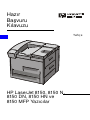 1
1
-
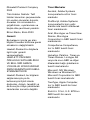 2
2
-
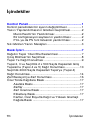 3
3
-
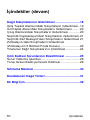 4
4
-
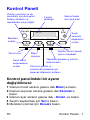 5
5
-
 6
6
-
 7
7
-
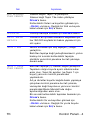 8
8
-
 9
9
-
 10
10
-
 11
11
-
 12
12
-
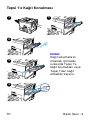 13
13
-
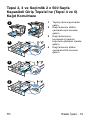 14
14
-
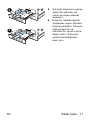 15
15
-
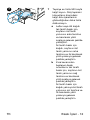 16
16
-
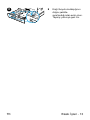 17
17
-
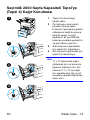 18
18
-
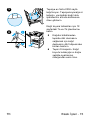 19
19
-
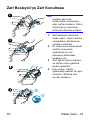 20
20
-
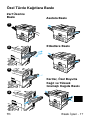 21
21
-
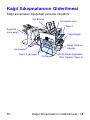 22
22
-
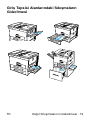 23
23
-
 24
24
-
 25
25
-
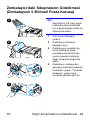 26
26
-
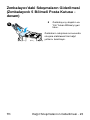 27
27
-
 28
28
-
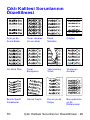 29
29
-
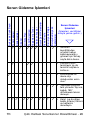 30
30
-
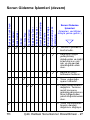 31
31
-
 32
32
-
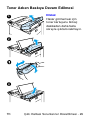 33
33
-
 34
34
-
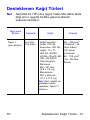 35
35
-
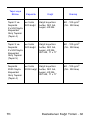 36
36
-
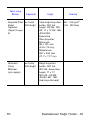 37
37
-
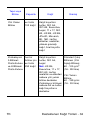 38
38
-
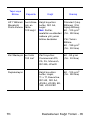 39
39
-
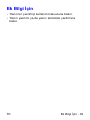 40
40
HP LaserJet 8150 Printer series Başvuru Kılavuzu
- Tip
- Başvuru Kılavuzu
- Bu kılavuz için de uygundur
İlgili Makaleler
-
HP LaserJet 8150 Printer series Kullanici rehberi
-
HP LaserJet 4100 Printer series Kullanici rehberi
-
HP LaserJet 9040/9050 Multifunction Printer series Kullanım kılavuzu
-
HP 9040 Kullanım kılavuzu
-
HP LaserJet 4350 Printer series Kullanici rehberi
-
HP LaserJet 2100 Printer series Kullanici rehberi
-
HP LaserJet 1100 All-in-One Printer series Kullanici rehberi
-
HP LaserJet 4200 Printer series Kullanici rehberi
-
HP LaserJet 2400 Printer series Kullanici rehberi
-
HP Color LaserJet 4700 Printer series Kullanım kılavuzu